Lo Último en IP@P
- Actualizaciones del Programa de Afiliados de TEMU: ¡Hasta MX$500,000 al mes!
- ¿Aún es rentable invertir en oro en comparación con la inversión en criptomonedas?
- ¡Netflix sigue siendo el rey! Estas son las plataformas de streaming con más usuarios en el mundo
- De la palanca a la pantalla: la evolución de las máquinas tragamonedas y el auge de los juegos online
- Estos son los mejores beneficios de la IA en el diseño de Logos: Innovación y Eficiencia
Realizar cambios de códigos en nuestro ordenador es una de las tareas más apasionantes que podemos vivir, el problema está en que podemos romper Windows, MacOS o Linux cuando ejecutamos las pruebas de nuestra investigación.
La solución para esta clase de problema es “crear un entorno de pruebas” que quede aislado del resto de los programas y carpetas de nuestro sistema operativo y de sus componentes. Para ello debemos utilizar un poco de almacenamiento en el disco y en la memoria RAM.
Este entorno de pruebas se llama en informática Sandbox, en este artículo te explicaremos de qué se trata y qué ventajas posee. Hablaremos también de los mejores programas y comandos para Linux que puedes encontrar.
¿Qué es un Sandbox en informática y para qué sirve?
Imaginémonos una isla rodeada de mar, en la cual el agua es el sistema operativo que tiene nuestro ordenador, y la isla es el Sandbox.
Es decir, el Sandbox es una herramienta que utilizamos habitualmente para disponer de manera exclusiva un pedazo de almacenamiento del disco duro y también de la memoria RAM.
Podemos instalar programas o códigos dentro de Sandbox, los cuales van a moverse de acuerdo a las funciones y permisos que nosotros le otorguemos.
Por ejemplo, podrán o no acceder a Internet, interactuar con otra parte de nuestro sistema operativo, acceder a diferentes unidades de almacenamiento que tengamos, especialmente si son externas.
Pensamos que trabajar con un Sandbox es exclusivo de programadores, lo cual en cierta parte lo es, pero cualquiera de nosotros con conocimientos comunes puede utilizar esta herramienta.
Por ejemplo, cuando nosotros queremos descargar un archivo que no sabemos de su procedencia y nuestro antivirus no puede detectar nada porque no se lo puede ejecutar correctamente, el Sandbox es ideal para estos casos, pudiendo instalar ese archivo, aparentemente malicioso, dentro de la estructura del Sandbox.
Otro ejemplo de utilización por parte de usuarios comunes, es cuando instalamos Torrent, o cualquier otro programa que no queramos que afecte el entorno de nuestro sistema operativo.
También sirve para los ingenieros informáticos o programadores de desarrollos que pueden probar sus diferentes códigos que van realizando en la línea de ruta en este espacio de disco y de memoria RAM.
¿Cuáles son los beneficios de ejecutar programas en un Sandbox?
Dentro de los beneficios que produce la instalación de un Sandbox en nuestro ordenador, podemos mencionar los más importantes de acuerdo a nuestro punto de vista:
- Al ser un entorno de prueba podemos probar aplicaciones para conocer su verdadero funcionamiento sin tocar o arriesgar nuestro sistema y otros componentes del mismo.
- Relacionado con el punto anterior, tener la libertad para probar diferentes programas, trae beneficios para nosotros y para terceros, ya que de acuerdo a nuestra experiencia podemos recomendar un programa.
- Podemos desarrollar algún software de utilidad y beneficiar a muchas personas o a nosotros mismos a un costo muy bajo con relación al peligro de ruptura de nuestros propios equipos informáticos.
Lista de los mejores programas para ejecutar Sandbox en Windows, Linux y MacOS
Los mejores programas para ejecutar Sandbox en cualquier sistema operativo son los que te mencionaremos a continuación. Te mostraremos los pasos que debes seguir para su configuración.
Ellos son los siguientes:
Windows Sandbox
Microsoft brinda a los usuarios con sistema operativo Windows su herramienta Sandbox para aplicaciones con extensión “.msi” o “.exe”.
Para activar esta herramienta tendremos que seguir estos pasos:
- Nos dirigimos a “Inicio”
- Seleccionamos “Panel de control”
- Buscamos la opción “Programas y características”
- Hacemos click en “Activar o desactivar características de Windows”
- Activamos “Windows Sandbox (Espacio aislado de Windows)”
Sandboxie.com
Más en Seguridad informática
- Ataques DoS ¿Qué son, cómo funcionan y cómo mantenernos protegidos de ellos?
- ¿Cuáles son los mejores antivirus gratis para un laptop o portátil? Lista 2024
- OSINT ¿Qué es, para qué sirve y cuáles son las ventajas de usar este sistema de investigación de datos?
- ¿Cómo saber si me roban WiFi y bloquear a los intrusos? Guía paso a paso
- Dialers ¿Qué es, cómo funciona y de qué forma nos podemos proteger?
SÍGUENOS EN 👉 YOUTUBE TV
Es una aplicación en la cual podemos aprovechar todas las características que brinda y su instalación es sencilla. Además, posee la opción de poder exportar los archivos que hemos creado dentro de Sanborns. Para Windows. Posee un período de prueba y posteriormente podemos comprarlo por 15 €.
Buffer-Zone.com
Diseñado para Windows, puede ofrecer como herramientas la creación de Sandbox y abrir correos o navegar por Internet desde este espacio de disco. Sus funciones son muy simples de entender y manejar y la instalación es sencilla e intuitiva.
Configuración de comando para MacOS
Este comando permite limitar el acceso actividades de nuestro sistema operativo. La ejecución de, que están fuera de Sandbox, como así también las funciones del sistema operativo.
Si bien las aplicaciones que se descargan a través de Apple Store están controladas, puede existir el manejo indebido de los usuarios, cuando se producen descargas directamente de Internet por lo tanto esto hace que nuestro Mac no sea inmune a ataques de programas maliciosos.
Para esto tendremos que crear un archivo que se pueda ejecutar en nuestro Mac para poder habilitar el Sandbox. Cuando ya tenemos habilitado este archivo procederemos con el siguiente comando que lo escribiremos en la barra de comandos:
“sandbox-exec -f myapp-sandbox-conf /Applications/MyApp.app/Contents/MacOS/MyApp-bin”
Con estos sencillos pasos podremos habilitar Sandbox en nuestro Mac.
Firejail.wordpress.com
Nos permite ejecutar programas en el sistema operativo Linux de manera segura. Es ideal para bajar aplicaciones de Skype, Torrents, VLC o cualquier reproductor de vídeo y otros programas de estas características. Es un software que no pesa mucho por lo tanto al arrancar el ordenador no tendrá demasiados esfuerzos.
Los pasos para instalar Firejail en Linux son los siguientes:
- Ejecutamos el siguiente comando “sudo apt-get install firejail”
- Si necesitamos tener una interfaz gráfica para ejecutar este Sandbox daremos esta orden “sudo apt-get install firetools”
- Para ver los perfiles disponibles que existen escribiremos “ls /etc/firejail/”
- Si queremos modificar los perfiles haremos “sudo nano /etc/firejail/firefox.profile”
- Y para finalizar escribiremos “man 5 firejail-profile”
Cuando ya tenemos todo listo podemos ejecutar un programa dentro de sandbox de la siguiente manera:
- “firejail firefox”
- Si necesitamos cambiar la configuración estándar tendremos que escribir “firejail –net=none vlc”, para hacer que el VLC siempre arranque con esta modificación.
También podemos ejecutar el programa en el navegador Google Chrome en modo privado para forzar que utilice los mismos DNS.
Para ello vamos a ejecutar:
- “firejail –private –dns=8.8.8.8 –dns=8.8.4.4 google-chrome”




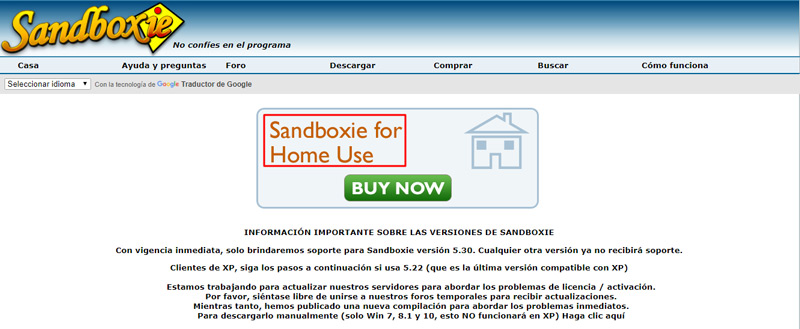





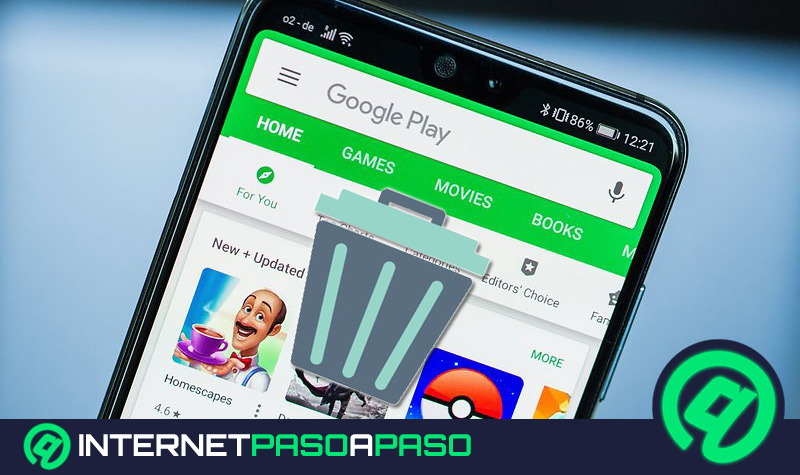

![¿Cuáles son las principales vulnerabilidades de los dispositivos móviles? Lista [year]](https://internetpasoapaso.com/wp-content/uploads/¿Cuáles-son-las-principales-vulnerabilidades-de-los-dispositivos-móviles-Lista-year.jpg)












